

By Adela D. Louie, Last updated: May 7, 2018
Sappiamo tutti che un iPhone ha due modi per inviare messaggi, uno è solo un normale messaggio di testo e l'altro è iMessage. Conoscerai la differenza perché se vedi una bolla verde come il colore dei messaggi che hai appena inviato e se è in una bolla blu, significa che hai appena inviato un iMessage.
Tuttavia, ci sono casi in cui l'iPhone non riesce a inviare messaggi di testo per qualsiasi motivo. E non essere in grado di inviare messaggi di testo dal nostro dispositivo iPhone può davvero farci sentire davvero tristi soprattutto se vogliamo parlare con la nostra famiglia o i nostri amici.
A causa di questo tipo di problema che si riscontra sul tuo dispositivo iPhone, sicuramente vorrai sapere come potresti eventualmente fare la risoluzione dei problemi per risolvere il problema. Bene, non preoccuparti perché abbiamo raccolto alcune informazioni che potrebbero aiutarti a capire perché non puoi inviare messaggi di testo.
Di seguito elenchiamo anche alcune procedure di base per la risoluzione dei problemi e se tutto il resto fallisce, abbiamo incluso anche il modo migliore per risolvere il tuo iPhone che non invierà messaggi di testo.

Parte 1. Perché il mio iPhone non è in grado di inviare messaggi di testo - Scenari comuniParte 2. Metodi su come risolvere i messaggi di iPhone Invia erroreParte 3. Risolvi l'errore di invio dell'iPhone tramite FoneDog - Ripristino del sistema iOSParte 4. ConclusioneGuida video: come risolvere il problema di invio del messaggio di errore di iPhone
Perché il mio iPhone può inviare SMS???
Ci sono davvero molte ragioni per cui non puoi assolutamente inviare messaggi di testo sul tuo dispositivo iPhone. Queste ragioni sono comunemente alcune preoccupazioni relative al servizio. Ecco alcuni possibili motivi per cui non è possibile inviare messaggi di testo. Questi sono alcuni dei motivi più ovvi per cui non sei in grado di farlo inviare messaggi di testo.
iPhone non ha alcun segnale cellulare - Ovviamente, una volta che non hai alcun segnale cellulare sul tuo dispositivo iPhone, non c'è davvero modo di inviare o ricevere messaggi di testo sul tuo iPhone.
Il dispositivo iPhone non ha alcun servizio - Se il tuo dispositivo iPhone non ha alcun piano cellulare attualmente attivo, non sarai in grado di inviare messaggi di testo.
Cattiva ricezione cellulare - Una causa potrebbe essere che stai riscontrando un servizio pessimo sul tuo dispositivo iPhone. Forse hai solo un segnale a barre, un segnale a punti o un ciclo tra lo stato "Ricerca". In tal caso, non sarà possibile inviare messaggi di testo.
Il numero è purtroppo disconnesso- Questo è un problema comune in cui il destinatario del tuo messaggio di testo ha già cambiato il suo numero di telefono. Ad un certo punto, forse hai più numeri di contatto della persona che stai cercando di inviare un messaggio di testo, quindi devi assicurarti che il numero di telefono sia corretto.
Controlla se sei in modalità aereo - Controlla le tue impostazioni se hai attivato accidentalmente la modalità aereo. Una volta che un dispositivo è in modalità aereo, non sarà possibile inviare messaggi di testo.
Ora, da quando è stata introdotta la nuova versione di iOS 11.3, è molto divertente per il tuo dispositivo iPhone. Tuttavia, ci sono anche alcuni nuovi problemi con la versione 11.3 di iOS. Se stai riscontrando il problema in cui si verifica l'errore di invio del messaggio iPhone, sei nel posto giusto. Di seguito abbiamo elencato alcuni modi per te su come risolvere questo problema sul tuo dispositivo iPhone.
Prova questi modi di seguito per risolvere il problema relativo all'invio di messaggi iPhone:
Una volta che il tuo dispositivo iPhone non è collegato a una connessione Internet stabile, è molto probabile che non sarai in grado di inviare messaggi di testo sull'app iMessage. Una volta scoperto che non è possibile inviare messaggi di testo, è necessario verificare e assicurarsi di essere connessi a una connessione Internet stabile prima di andare e provare un altro metodo per risolvere questo problema.
Per verificare se disponi di una connessione, puoi semplicemente guardare nell'angolo in alto a destra del tuo dispositivo iPhone in cui puoi trovare le tue barre Wi-Fi, le barre del segnale cellulare e sapere quanto è forte il tuo segnale. Se hai una connessione Internet instabile, puoi semplicemente andare avanti e semplicemente riavviare la connessione seguendo la guida di seguito.
Sullo schermo del tuo iPhone, scorri verso l'alto dal basso in modo che appaia il Centro di controllo.
Tocca l'icona dell'aeroplano per attivare la Modalità aereo sul tuo dispositivo iPhone.
Attendere circa un minuto o due, quindi disattivare la Modalità aereo semplicemente toccando nuovamente l'icona dell'aereo.

Questo può sembrare incredibile, ma se hai impostazioni errate di data e ora sul tuo dispositivo iPhone, potresti anche non essere in grado di inviare messaggi di testo. Quindi qui, potresti verificare se hai inserito la data e l'ora corrette sul tuo dispositivo iPhone. Ecco come puoi farlo.
Avvia le impostazioni del tuo iPhone
Tocca Generale
Seleziona Data e ora, quindi attiva l'opzione Imposta automaticamente.
Se nel caso in cui la data e l'ora sul tuo dispositivo iPhone siano già impostate in modalità automatica, prova a spegnerlo e dopo un minuto vai avanti e riaccendilo.

Persone anche leggereCome aiutare con i messaggi di testo di iPhone fuori servizioiPhone continui a riavviare? Ecco come ripararlo!
L'invio di un normale messaggio di testo a un altro dispositivo come un telefono Android potrebbe non funzionare se "Voce e dati" sul dispositivo iPhone è abilitato. In questo caso, devi disattivarlo sul tuo dispositivo iPhone. Ecco come è possibile disattivarlo.
Vai alle Impostazioni del tuo dispositivo iPhone
Seleziona su cellulare
E quindi tocca Opzioni dati cellulare
Tocca Abilita LTE e puoi accenderlo se dice spento e quindi deselezionare "Voce e dati" se ha un segno di spunta accanto.
Puoi semplicemente selezionare l'opzione "Off" o "Solo dati".
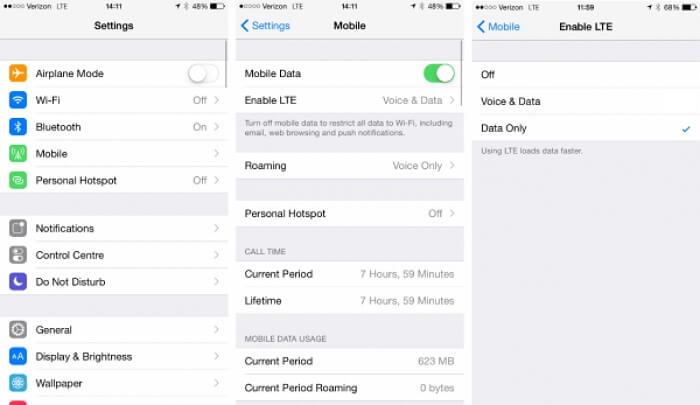
Dopo aver abilitato l'inoltro di messaggi di testo sul tuo dispositivo iPhone, sarà un dispositivo riconosciuto per ricevere messaggi tramite SMS. Puoi provare questa correzione procedendo come segue.
Avvia le tue impostazioni sul tuo dispositivo iPhone
Quindi vai avanti e individua e seleziona Messaggi
Seleziona Inoltro SMS e abilitalo sul tuo dispositivo iPhone.
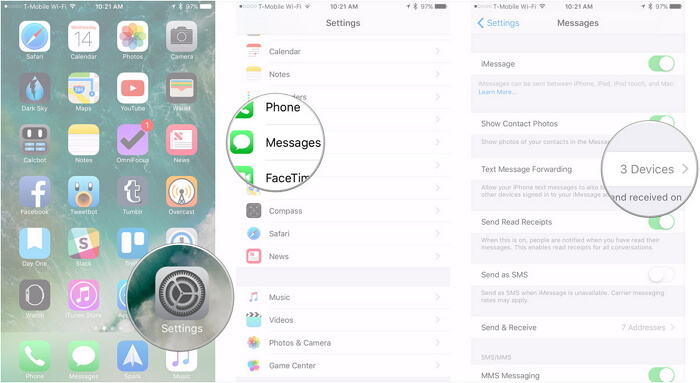
Se tutti i metodi sopra menzionati non risolvono il problema riscontrato, puoi andare avanti ed eseguire Ripristina impostazioni di rete. Questo perché a volte la rete sul tuo dispositivo iPhone non funziona correttamente, il che diventerà uno dei motivi per cui il tuo iPhone non può inviare un messaggio di testo. Ecco come è possibile eseguire un ripristino delle impostazioni di rete sul dispositivo iPhone.
Avvia le tue impostazioni
Vai e tocca Generale
Tocca Ripristina
E quindi selezionare Ripristina impostazioni di rete
Il tuo iPhone ti chiederà quindi di inserire il tuo passcode per confermare le modifiche. Questo processo eliminerà tutte le impostazioni di rete memorizzate sul dispositivo iPhone.
Il dispositivo iPhone verrà quindi riavviato.

La parte migliore è qui.
Sappiamo che l'invio di messaggi di testo alle persone è una delle cose più importanti che puoi fare sul tuo dispositivo iPhone e sentiamo come ci si sente a non inviare messaggi di testo. In realtà, un altro motivo per cui non sei in grado di inviare un messaggio di testo è a causa di un problema tecnico o di un errore iOS.
Non preoccuparti più perché abbiamo un programma speciale che puoi utilizzare per risolvere il problema che stai riscontrando sul tuo dispositivo iPhone. Questo è usando FoneDog Toolkit - Programma di ripristino del sistema iOS. FoneDog Toolkit - Programma di ripristino del sistema iOS da correggere può e sicuramente ti aiuterà a risolvere questo problema.
A parte il fatto che può riparare il tuo iPhone che non sarà in grado di inviare messaggi di testo, ci sono anche vari problemi iOS che questo programma può aiutarti. Il FoneDog Toolkit - Programma di ripristino del sistema iOS riporterà il tuo iOS al suo stato normale senza perdere nessuno dei dati memorizzati sul tuo dispositivo iPhone.
Può anche correggere i codici di errore che potresti riscontrare sul tuo iPhone come Error 9, Error 14 e altri. FoneDog Toolkit - Programma di ripristino del sistema iOS può aiutarti a superare la modalità di ripristino, la schermata rossa, la schermata nera, la schermata blu se il tuo iPhone si blocca con il logo Apple e iTunes e altro ancora.
Questo fantastico programma è anche compatibile con qualsiasi dispositivo iOS che include quei nuovi modelli che Apple ha recentemente rilasciato come iPhone 8, iPhone 8 Plus e iPhone X. Tutti i tuoi dati e archiviati sul tuo dispositivo iPhone verranno mantenuti al sicuro e protetti durante il processo di riparazione.
Per iniziare a riparare il tuo dispositivo iPhone che non è in grado di inviare un messaggio di testo, devi prima scaricare FoneDog Toolkit - iOS System Recovery e averlo installato su qualsiasi Mac o PC Windows, quindi seguire la semplice guida di seguito per iniziare la riparazione il tuo dispositivo iPhone.![]() E qui è un versione gratuita per te prova, perché non scaricare e correggere i messaggi invia il problema di errore da solo scaricando questa versione di download gratuita.
E qui è un versione gratuita per te prova, perché non scaricare e correggere i messaggi invia il problema di errore da solo scaricando questa versione di download gratuita.
Una volta che FoneDog Toolkit - iOS System Recovery è attivo e in esecuzione sul tuo PC, vai avanti e seleziona "Ripristino del sistema iOS"sulla sua interfaccia principale. Successivamente, collega il dispositivo iPhone al computer utilizzando il cavo USB.
Attendi fino a quando il programma non rileva il tuo dispositivo. Una volta che il programma ha rilevato il tuo dispositivo iPhone, vai avanti e fai clic su "IniziaPulsante ".

Qui al passaggio successivo, Fonedog Toolkit - iOS System Recovery ti scaricherà il pacchetto firmware. Devi scaricare il firmware in modo da poter iniziare a riparare il tuo dispositivo iPhone.
Prima di poter veramente iniziare a riparare il tuo dispositivo iPhone, il programma FoneDog Toolkit - iOS System Recovery ti chiederà di inserire la marca, il modello e il numero di modello del tuo dispositivo iPhone.
Assicurati di inserire le informazioni corrette sul tuo dispositivo iPhone. Se non sei sicuro delle informazioni necessarie al programma, puoi sempre chiedere aiuto o puoi semplicemente cercarlo sul sito Web di Apple.
Una volta che sei sicuro delle informazioni necessarie al programma, vai avanti così che FoneDog Toolkit - iOS System Recovery inizierà a riparare automaticamente il tuo dispositivo iPhone. 
Il processo di riparazione potrebbe richiedere del tempo, quindi sii paziente e aspetta. Assicurati che il tuo dispositivo iPhone non venga interrotto o non si disconnetterà perché una volta che il dispositivo iPhone viene interrotto, ciò comporterà un mattone permanente sul tuo dispositivo iPhone.
Una volta completato il processo di riparazione, non scollegare ancora l'iPhone dal PC perché è ancora necessario attendere l'avvio del dispositivo iPhone. Una volta riacceso il dispositivo iPhone, questa è l'unica volta in cui è possibile scollegare il dispositivo dal PC.
Non c'è davvero nulla di sbagliato nel seguire o fare la risoluzione dei problemi di base sul tuo dispositivo iPhone perché questo potrebbe aiutarti a risolvere il tuo problema con il tuo dispositivo iPhone che non può inviare messaggi di testo. Tuttavia, invece di eseguire molte operazioni di risoluzione dei problemi di base sul dispositivo iPhone, perché non utilizzare semplicemente il programma FoneDog Toolkit - iOS System Recovery?
Come chiaramente menzionato sopra, dovrai solo fare pochi e semplici passaggi per risolvere il problema con il tuo dispositivo iPhone. La grande caratteristica di questo programma è che è molto sicuro da usare perché non perderai alcun dato dal tuo dispositivo iPhone durante il processo di riparazione.
Inoltre, può aiutarti a risolvere il problema in pochi minuti. Non dovrai più andare in cerchio, non fare più cose sul tuo dispositivo iPhone che potrebbero farti perdere i tuoi dati. Usa il FoneDog Toolkit - Programma di ripristino del sistema iOS e nulla andrà storto.
Vieni nel posto giusto qui, questo video ti fornirà il modo rapido e sicuro per riparare l'iPhone che invia un problema di errore dei messaggi, fai clic sul video e guarda quindi puoi risolvere questo problema e se ti piace questo video puoi anche condividere con amici e familiari .
Scrivi un Commento
Commento
Ripristino del sistema iOS
Riporta vari errori di sistema iOS allo stato normale.
Scarica Gratis Scarica GratisArticoli Popolari
/
INTERESSANTENOIOSO
/
SEMPLICEDIFFICILE
Grazie! Ecco le tue scelte:
Excellent
Rating: 4.8 / 5 (Basato su 96 rating)